Excel中的图表---针管图
1、以下列数据为例,我们来看看这个图表怎么做。
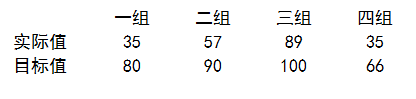
2、选中数据区域,点击“插入”选项卡下的”图表“,选择簇状柱形图,插入即可,我们看到此时是Excel的一个基本的柱形图。
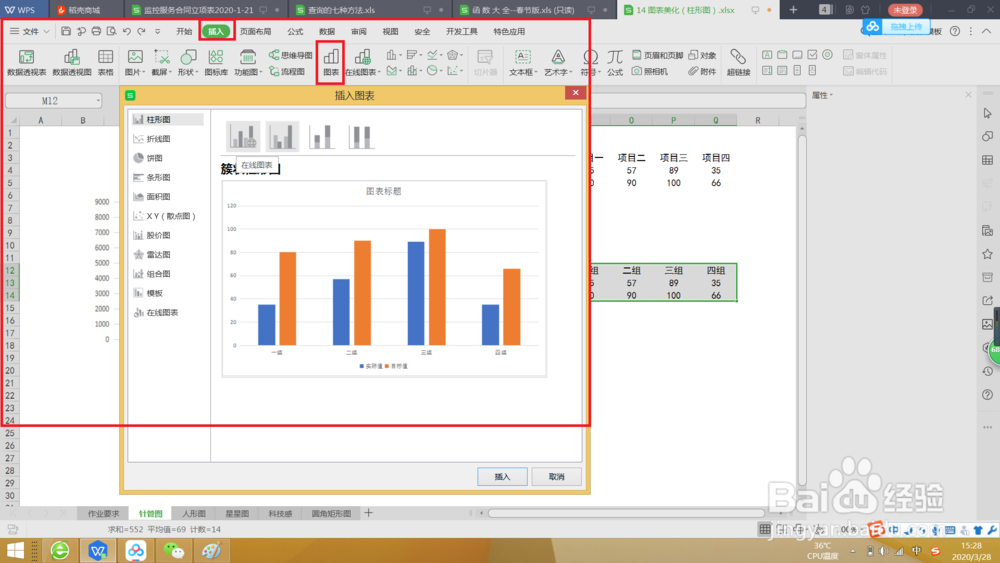
3、在这个柱形图中,我们可以看到两种颜色的柱子,分别为柱形图的两个系列。那么我们就是要把这两个系列做一些修改,使其成为我们需要的图表。
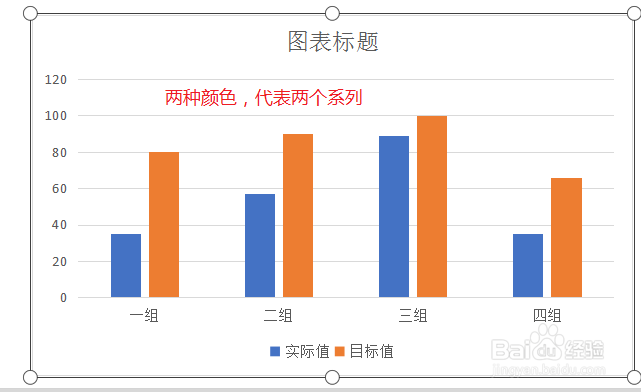
4、选中图表,右键选择“设置图表区域格式”,调出图表设置界面。选中橙色柱子(选中一根橙色柱子,即可选中全部橙色柱子),在右侧的”系列选项”下的“填充与线条”中的“填充”下选中“无填充”,“线条”下选择“实线”,蒋实线的颜色调为深灰色。“宽度”略加粗,可以调为1磅
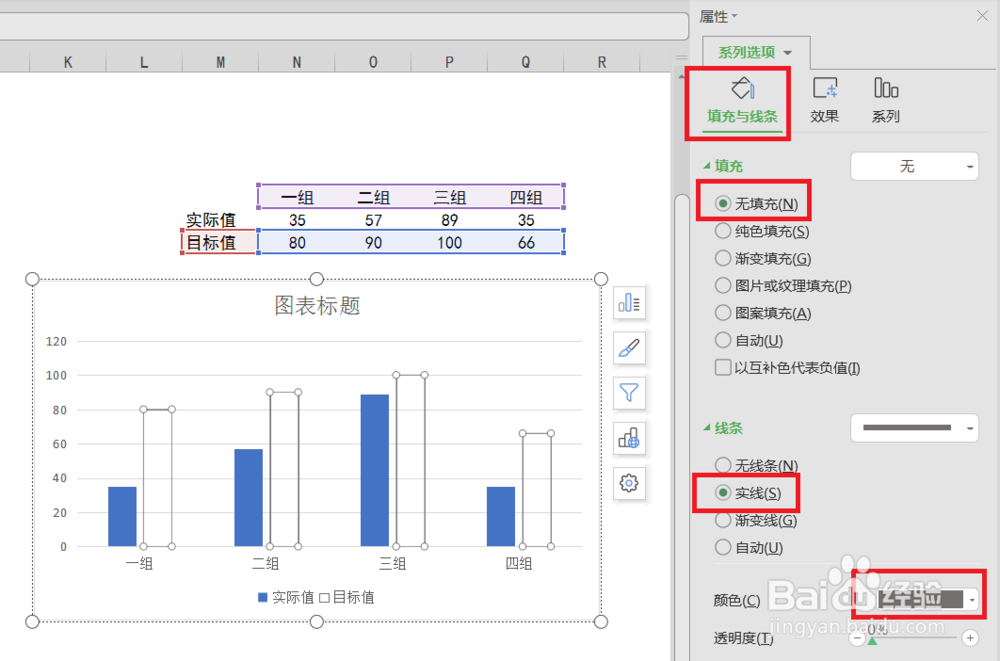
5、然后选中蓝色的柱子,在右侧的”系列选项”下的“填充与线条”中的“线条”下选择“实线”,颜色改为和北京色一个颜色,比如白色。将”宽度”加粗到4磅,这时我们可以发现蓝色的柱子变窄。
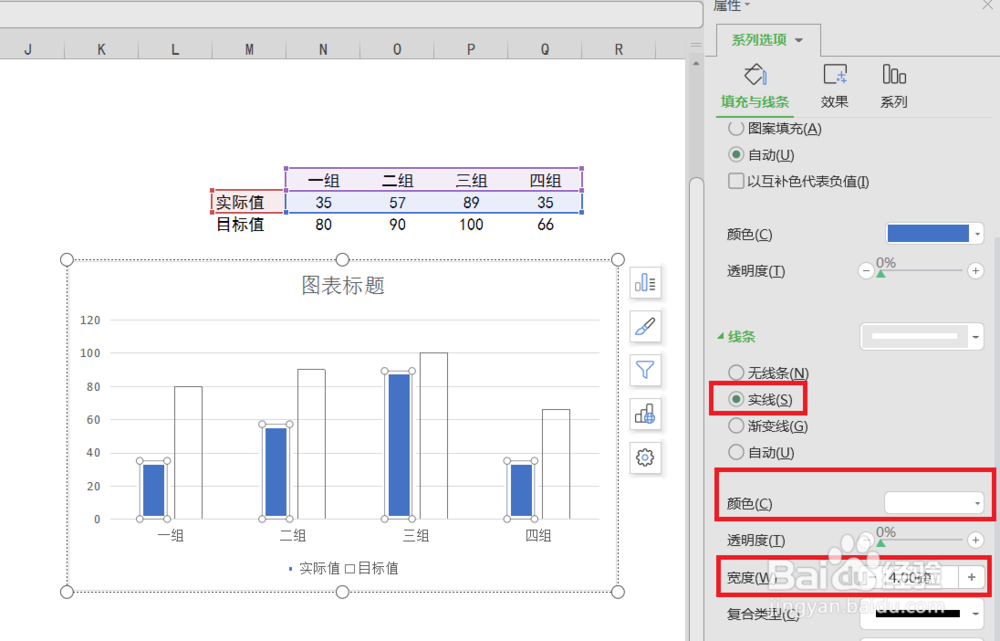
6、然后将“系列”下的系列选项下的系列重叠设置为100%完全重叠,此时我们需要的效果就完成了。
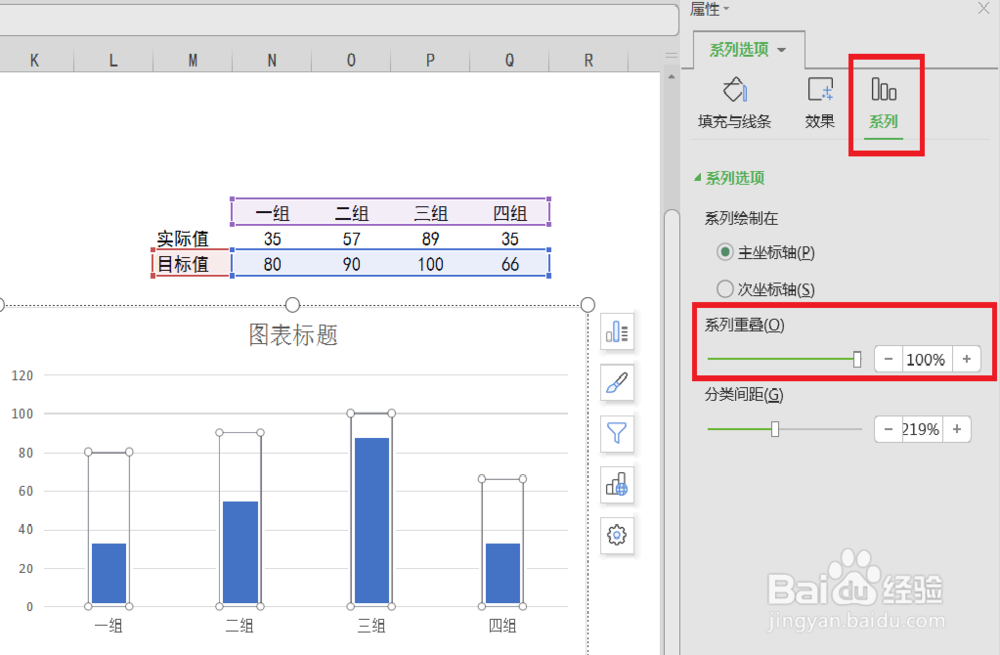
声明:本网站引用、摘录或转载内容仅供网站访问者交流或参考,不代表本站立场,如存在版权或非法内容,请联系站长删除,联系邮箱:site.kefu@qq.com。
阅读量:118
阅读量:178
阅读量:52
阅读量:101
阅读量:81